전자 파일의 보안 강화
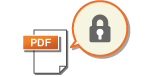 |
|
디지털 파일은 아무런 흔적을 남기지 않고 쉽게 보고 조작할 수 있기 때문에 보안에 관하여 취약합니다. 중요한 문서를 스캔하는 경우, 파일을 암호화하고 파일에 장치 서명을 추가하는 등 보안을 강화할 수 있는 적절한 조치를 취할 수 있습니다.
|
 |
|
암호화와 장치 서명은 PDF 파일에만 사용할 수 있습니다.
암호화와 장치 서명 모두를 동시에 사용할 수 있습니다.
|
PDF 파일 암호화
원고를 스캔할 때 비밀번호를 설정하면 PDF 파일을 암호화하여 전송/저장할 수 있습니다. 비밀번호를 설정하면 PDF 파일을 남들이 보거나 편집할 위험을 줄일 수 있습니다.
1
홈 화면에서 <스캔>을 선택합니다. 홈 화면
로그인 화면이 나타나면 사용자 이름, 비밀번호 및 인증 서버를 지정합니다. 인증된 송신에 로그인
2
스캔 기본 기능 화면에서 <USB 메모리>, <이메일> 또는 <파일>을 선택합니다. 스캔 기본 기능 화면
<USB 메모리>를 선택한 경우 4단계로 진행합니다.
3
수신인을 지정하고 필요에 따라 스캔 설정을 지정합니다. 원본 스캔 기본 작업
4
<PDF 상세 설정>으로 진행합니다.
 USB 메모리 장치에 데이터 저장
USB 메모리 장치에 데이터 저장
<파일 형식> /b_key_arrow_right.gif) <PDF 상세 설정>를 선택합니다.
<PDF 상세 설정>를 선택합니다.
/b_key_arrow_right.gif) <PDF 상세 설정>를 선택합니다.
<PDF 상세 설정>를 선택합니다. 데이터를 이메일로 전송/공유 폴더 또는 FTP 서버에 저장
데이터를 이메일로 전송/공유 폴더 또는 FTP 서버에 저장
<송신 설정> 탭에서 <파일 형식> 선택 /b_key_arrow_right.gif) <PDF 상세 설정>.
<PDF 상세 설정>.
/b_key_arrow_right.gif) <PDF 상세 설정>.
<PDF 상세 설정>.5
PDF 형식 종류를 선택합니다.
각 PDF 형식에 대해 암호화 활성화 여부를 지정할 수 있습니다.
6
<암호화>을 선택합니다.
7
암호화 수준을 선택합니다.
/b_dis2821.gif)
<Acrobat 7.0 이후/128-bit AES>
128-비트 환경에서 암호화 합니다. 이 파일은 Adobe Acrobat 7.0 이상 버전으로 열 수 있습니다.
<Acrobat 10.0 상당/256-bit AES>
256-비트 환경에서 암호화 합니다. 이 파일은 Adobe Acrobat 10.0으로 열 수 있습니다.

<Acrobat 10.0 상당/256-bit AES>는 다른 호환 버전을 갖춘 <Acrobat 9.0 상당/256-bit AES>로 변경할 수 있습니다. <256-bit AES설정(암호화PDF)>
8
암호화 비밀번호를 입력하고 <확정>을 선택합니다.
문자 입력 방법은 텍스트 입력을 참조하십시오.
9
같은 비밀번호를 입력하고 <확정>을 선택합니다.
10
<확정> 을 선택합니다.
장치 서명 추가
스캔한 원고를 장치 서명을 넣은 PDF 파일로 변환합니다. 장치 서명은 문서의 봉인 또는 서명과 같은 목적에 사용되어 파일이 생성된 곳과 서명 첨부 후에 문서가 조작 또는 위조되었는지 여부를 확인하는 데 사용될 수 있습니다. PDF 파일에 장치 서명을 지정하려면 미리 장치 서명의 키와 인증서를 생성해야 합니다. 장치 서명 키 생성
1
홈 화면에서 <스캔>을 선택합니다. 홈 화면
로그인 화면이 나타나면 사용자 이름, 비밀번호 및 인증 서버를 지정합니다. 인증된 송신에 로그인
2
스캔 기본 기능 화면에서 <USB 메모리>, <이메일> 또는 <파일>을 선택합니다. 스캔 기본 기능 화면
<USB 메모리>를 선택한 경우 4단계로 진행합니다.
3
수신인을 지정하고 필요에 따라 스캔 설정을 지정합니다. 원본 스캔 기본 작업
4
<PDF 상세 설정>으로 진행합니다.
 USB 메모리 장치에 데이터 저장
USB 메모리 장치에 데이터 저장
<파일 형식> /b_key_arrow_right.gif) <PDF 상세 설정>를 선택합니다.
<PDF 상세 설정>를 선택합니다.
/b_key_arrow_right.gif) <PDF 상세 설정>를 선택합니다.
<PDF 상세 설정>를 선택합니다. 데이터를 이메일로 전송/공유 폴더 또는 FTP 서버에 저장
데이터를 이메일로 전송/공유 폴더 또는 FTP 서버에 저장
<송신 설정> 탭에서 <파일 형식> 선택 /b_key_arrow_right.gif) <PDF 상세 설정>.
<PDF 상세 설정>.
/b_key_arrow_right.gif) <PDF 상세 설정>.
<PDF 상세 설정>.5
PDF 형식 종류를 선택합니다.
각 PDF 형식에 대해 암호화 활성화 여부를 지정할 수 있습니다.
6
<전자서명>을 선택합니다.
7
<좌측 상단 표시>을 선택합니다.
8
<확정> 을 선택합니다.